Se você deseja criar uma Coluna Calculada com o CEP formatado no estilo "XXXXX-XXX", você pode usar a função FORMAT com uma expressão DAX semelhante a esta:
dax
CEP Formatado = FORMAT(SuaTabela[CEP], "00000-000")
Neste exemplo:
- SuaTabela[CEP] é o nome da sua coluna que contém os valores do CEP.
- "00000-000" é o formato que você deseja aplicar, onde 0 indica a posição dos dígitos.
 1. Power BI | DAX: Análise Temporal - Vendas por Período Personalizado - Power BI with DAX: Custom Time Period Sales Analysis for Advanced BI Insights
1. Power BI | DAX: Análise Temporal - Vendas por Período Personalizado - Power BI with DAX: Custom Time Period Sales Analysis for Advanced BI Insights 2. Power BI | DAX: Análise Temporal - Tendência de Vendas - Power BI with DAX: Time Trend Analysis for Sales Insights
2. Power BI | DAX: Análise Temporal - Tendência de Vendas - Power BI with DAX: Time Trend Analysis for Sales Insights 3. Power BI | DAX: Análise Financeira - Despesas Operacionais - Financial Analysis - Operational Expenses Calculation
3. Power BI | DAX: Análise Financeira - Despesas Operacionais - Financial Analysis - Operational Expenses Calculation 4. Power BI | DAX: Análise Financeira - Fluxo de Caixa - Financial Analysis - Cash Flow Calculation and Insights
4. Power BI | DAX: Análise Financeira - Fluxo de Caixa - Financial Analysis - Cash Flow Calculation and Insights 5. Power BI | DAX: Análise Financeira - Receita por Categoria - Financial Analysis - Revenue by Category
5. Power BI | DAX: Análise Financeira - Receita por Categoria - Financial Analysis - Revenue by Category 6. Power BI | DAX: Análise Financeira - Lucro Bruto - Financial Analysis - Calculating Gross Profit
6. Power BI | DAX: Análise Financeira - Lucro Bruto - Financial Analysis - Calculating Gross Profit 7. Power BI | DAX: Análise de Produtos - Dias em Estoque - Product Analysis - Calculating Days in Stock
7. Power BI | DAX: Análise de Produtos - Dias em Estoque - Product Analysis - Calculating Days in Stock 8. Power BI | DAX: Análise de Produtos - Variação de Preço por Produto - Product Analysis - Price Variation by Product
8. Power BI | DAX: Análise de Produtos - Variação de Preço por Produto - Product Analysis - Price Variation by Product 9. Power BI | DAX: Calculated value filtering on column in matrix - Filtering Calculated Values in a Matrix Column
9. Power BI | DAX: Calculated value filtering on column in matrix - Filtering Calculated Values in a Matrix Column 10. Power BI | DAX - CEP Brasileiro - Como formatar o CEP - Criando uma Coluna Calculada? - How to Format Brazilian ZIP Codes with a Calculated Column
10. Power BI | DAX - CEP Brasileiro - Como formatar o CEP - Criando uma Coluna Calculada? - How to Format Brazilian ZIP Codes with a Calculated Column 11. Power BI | DAX - CEP Brasileiro - Como formatar o CEP - Criando uma Medida? - How to Format Brazilian ZIP Codes with a Measure
11. Power BI | DAX - CEP Brasileiro - Como formatar o CEP - Criando uma Medida? - How to Format Brazilian ZIP Codes with a Measure 12. Power BI | DAX - CEP Brasileiro - Como formatar o CEP - Tratando Dados Não Númericos? - How to Format Brazilian ZIP Codes – Handling Non-Numeric Data
12. Power BI | DAX - CEP Brasileiro - Como formatar o CEP - Tratando Dados Não Númericos? - How to Format Brazilian ZIP Codes – Handling Non-Numeric Data 13. Power BI | DAX - CEP Brasileiro - Como formatar o CEP - Com Máscara Condicional? - How to Format Brazilian ZIP Codes with Conditional Masking
13. Power BI | DAX - CEP Brasileiro - Como formatar o CEP - Com Máscara Condicional? - How to Format Brazilian ZIP Codes with Conditional Masking 14. Power BI | DAX: Análise de Produtos - Produtos com Maior Lucro - Product Analysis - Identifying High-Profit Products
14. Power BI | DAX: Análise de Produtos - Produtos com Maior Lucro - Product Analysis - Identifying High-Profit Products 15. Power BI | DAX: Análise de Produtos - Estoque Médio - Product Analysis - Calculating Average Inventory
15. Power BI | DAX: Análise de Produtos - Estoque Médio - Product Analysis - Calculating Average Inventory 16. Power BI | DAX: How to add calculated column (Ratio) in matrix visuals - Adding Calculated Column (Ratio) to Matrix Visuals for Enhanced Analysis
16. Power BI | DAX: How to add calculated column (Ratio) in matrix visuals - Adding Calculated Column (Ratio) to Matrix Visuals for Enhanced Analysis 17. Power BI | DAX: Análise de Clientes - Clientes Recorrentes - Customer Analysis - Identifying Recurring Customers
17. Power BI | DAX: Análise de Clientes - Clientes Recorrentes - Customer Analysis - Identifying Recurring Customers 18. Power BI | DAX: Análise de Clientes - Valor Vitalício do Cliente (CLV) - Customer Analysis - Calculating Customer Lifetime Value (CLV)
18. Power BI | DAX: Análise de Clientes - Valor Vitalício do Cliente (CLV) - Customer Analysis - Calculating Customer Lifetime Value (CLV) 19. Power BI | DAX: Análise de Clientes - Taxa de Conversão de Leads - Customer Analysis - Calculating Lead Conversion Rate
19. Power BI | DAX: Análise de Clientes - Taxa de Conversão de Leads - Customer Analysis - Calculating Lead Conversion Rate 20. Power BI | DAX: Análise de Clientes - Clientes Ativos - Customer Analysis - Identifying Active Customers
20. Power BI | DAX: Análise de Clientes - Clientes Ativos - Customer Analysis - Identifying Active Customers 21. Power BI | DAX: Análise de Desempenho - Desempenho Acumulado do Ano - Performance Analysis - Year-to-Date (YTD) Performance Calculation
21. Power BI | DAX: Análise de Desempenho - Desempenho Acumulado do Ano - Performance Analysis - Year-to-Date (YTD) Performance Calculation 22. Power BI | DAX: Análise de Desempenho - Margem de Lucro por Produto - Performance Analysis - Profit Margin by Product
22. Power BI | DAX: Análise de Desempenho - Margem de Lucro por Produto - Performance Analysis - Profit Margin by Product 23. Power BI | DAX: Como Inserir um Informações de Target, Vindos de outra Tabela, numa Matriz no PBI? - How to Add Target Information from Another Table into a Matrix in Power BI
23. Power BI | DAX: Como Inserir um Informações de Target, Vindos de outra Tabela, numa Matriz no PBI? - How to Add Target Information from Another Table into a Matrix in Power BI 24. Power BI | DAX: Cálculo de Crescimento Anual - How to Calculate Annual Growth in Power BI
24. Power BI | DAX: Cálculo de Crescimento Anual - How to Calculate Annual Growth in Power BI 25. Power BI | DAX: Média Móvel de 3 Meses - How to Calculate a 3-Month Moving Average in Power BI
25. Power BI | DAX: Média Móvel de 3 Meses - How to Calculate a 3-Month Moving Average in Power BI 26. Power BI | DAX: Vendas Acumuladas no Ano - How to Track Year-to-Date Sales Using Advanced DAX Formulas
26. Power BI | DAX: Vendas Acumuladas no Ano - How to Track Year-to-Date Sales Using Advanced DAX Formulas 27. Power BI | DAX: Comparação de Desempenho com Ano Anterior - Comparing Current Performance with Previous Year Using Advanced DAX
27. Power BI | DAX: Comparação de Desempenho com Ano Anterior - Comparing Current Performance with Previous Year Using Advanced DAX 28. Power BI | DAX: Segmentação de Clientes por Faixa de Faturamento - Customer Segmentation by Revenue Range for Advanced Data Analysis
28. Power BI | DAX: Segmentação de Clientes por Faixa de Faturamento - Customer Segmentation by Revenue Range for Advanced Data Analysis 29. Power BI | DAX: Identificação de Clientes Inativos - Identifying Inactive Customers Using Advanced DAX Formulas
29. Power BI | DAX: Identificação de Clientes Inativos - Identifying Inactive Customers Using Advanced DAX Formulas 30. Power BI | DAX: Análise de Retenção de Clientes - Customer Retention Analysis Using Advanced DAX Techniques
30. Power BI | DAX: Análise de Retenção de Clientes - Customer Retention Analysis Using Advanced DAX Techniques 31. Power BI | DAX: Cálculo de Ticket Médio - How to Calculate Average Ticket Value Using DAX Formulas
31. Power BI | DAX: Cálculo de Ticket Médio - How to Calculate Average Ticket Value Using DAX Formulas 32. Power BI | DAX: Identificação de Produtos Mais Vendidos - Identifying Best-Selling Products Using DAX Formulas
32. Power BI | DAX: Identificação de Produtos Mais Vendidos - Identifying Best-Selling Products Using DAX Formulas 33. Power BI | DAX: Cálculo de Margem de Lucro - How to Calculate Profit Margin Using DAX Formulas
33. Power BI | DAX: Cálculo de Margem de Lucro - How to Calculate Profit Margin Using DAX Formulas 34. Power BI | DAX: Análise de Vendas - Variação Percentual Mensal de Vendas - Monthly Sales Percent Change Using DAX
34. Power BI | DAX: Análise de Vendas - Variação Percentual Mensal de Vendas - Monthly Sales Percent Change Using DAX 35. Power BI | DAX: Análise de Vendas - Vendas Média por Cliente - Sales Analysis – Average Sales per Customer Using DAX
35. Power BI | DAX: Análise de Vendas - Vendas Média por Cliente - Sales Analysis – Average Sales per Customer Using DAX 36. Power BI | DAX: Análise de Vendas - Contribuição de Vendas por Produto - Sales Analysis – Sales Contribution by Product Using DAX
36. Power BI | DAX: Análise de Vendas - Contribuição de Vendas por Produto - Sales Analysis – Sales Contribution by Product Using DAX 37. Power BI | DAX: Análise de Vendas - Vendas de Produtos com Maior Crescimento - Sales Analysis – Top Growing Products by Sales Growth Using DAX
37. Power BI | DAX: Análise de Vendas - Vendas de Produtos com Maior Crescimento - Sales Analysis – Top Growing Products by Sales Growth Using DAX 38. Power BI | DAX: Análise de Desempenho - Desempenho por Região - Performance Analysis – Regional Performance Insights Using DAX
38. Power BI | DAX: Análise de Desempenho - Desempenho por Região - Performance Analysis – Regional Performance Insights Using DAX 39. Power BI | DAX: Análise de Desempenho - Ranking de Vendas por Vendedor - Sales Performance Analysis – Ranking Sales by Salesperson Using DAX
39. Power BI | DAX: Análise de Desempenho - Ranking de Vendas por Vendedor - Sales Performance Analysis – Ranking Sales by Salesperson Using DAX
Notas Adicionais:
Tipo de Dados: Certifique-se de que a coluna de CEP está no tipo de dados adequado. Pode ser necessário convertê-la para texto ou número, dependendo de como os dados estão armazenados.
Dados Brutos: Caso o CEP esteja armazenado em formatos não numéricos ou inclua caracteres adicionais, considere limpar e transformar os dados antes da formatação.
QlikView | Qlik Sense: Script de Carregamento usando QlikView Scripting Language faz chamadas para a API do Google Geocoding e Processa a Resposta XML
Power BI:
- Power BI | Data Masking no Power BI: Protegendo Seus Dados Sensíveis com Inteligência
- Power BI | Desvendando o Poder do Power BI: O Que São Data Insights e Como Utilizá-los para Transformar Sua Análise de Dados
- Power BI | 50 Perguntas e Respostas: Nível Básico
- Power BI | 50 Perguntas e Respostas: Nível Intermediário
- Power BI | 50 Perguntas e Respostas: Nível Avançado 1
- Power BI | 50 Perguntas e Respostas: Nível Avançado 2
- Power BI | 50 Perguntas e Respostas: Nível Avançado 3
Série de Livros nut Project
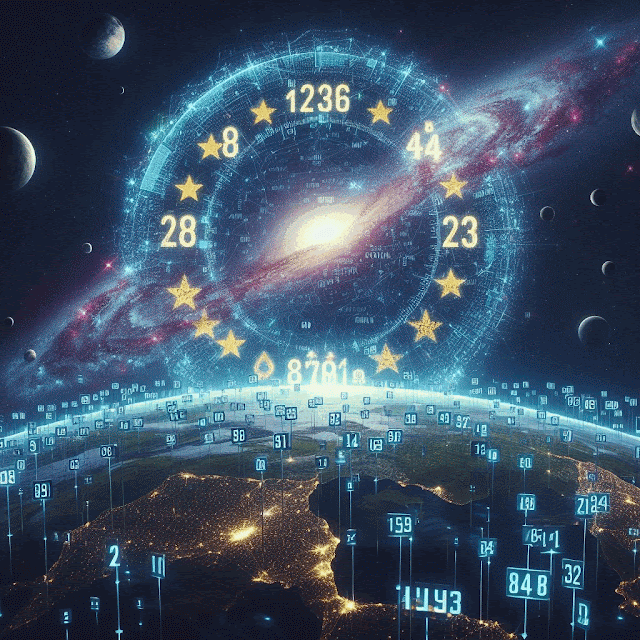
































Nenhum comentário:
Postar um comentário